Q>
VMware Horizon Client에서 로그인 시도 시 패스워드 3번 이상 오류 시 "최대 로그인 횟수 초과" 팝업창 표시 됨.
시도 횟수를 늘리거나 해당 팝업창 제거할 수 있는 방법이 있는지 확인 요청
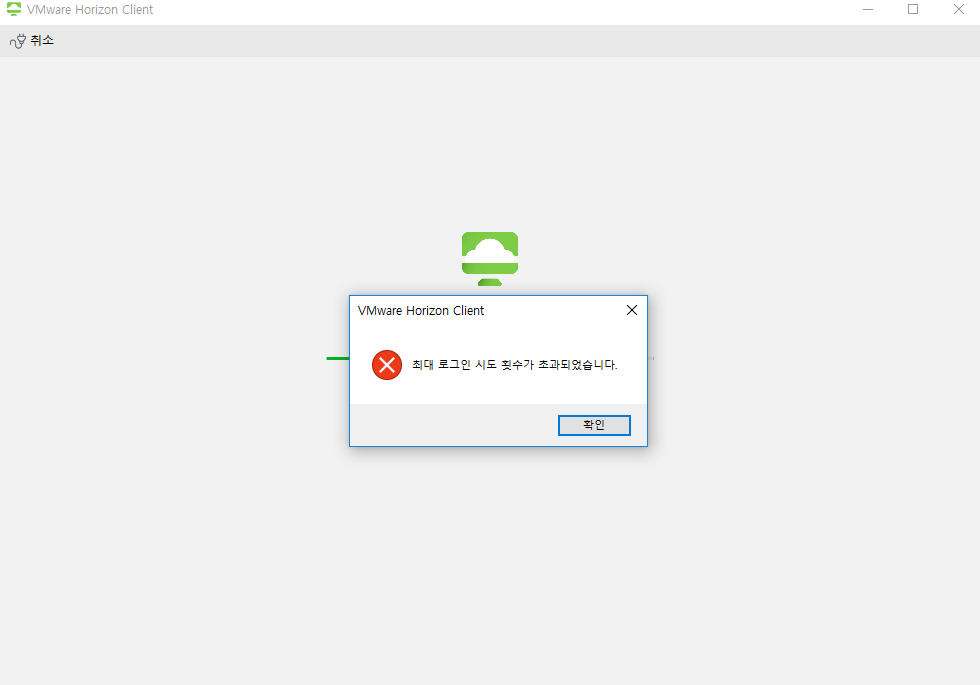
A>
현재 해당 Login 횟수를 추가하거나 Popup을 제거할 수 있는 표준 절차는 없습니다.
Login 횟수 추가는 아래와 같은 방식으로 ADAM DB를 수정함으로써 가능합니다.
1. ADAM DB 수정 전 DB backup 수행 (혹시 모르니 작업 수행시 snapshot도 받아두시길 권고드립니다.)
https://kb.vmware.com/s/article/1008046
VMware Knowledge Base
kb.vmware.com
2. Master Connection Server에 접속하여 ADAM DB 접속
1) Start -> Programs -> ADAM -> ADAM ADSI Edit 실행
(검색 창에 ADAM ADSI Edit type 후 실행하셔도 됩니다.)
2) Distinguished Name or Naming Context 텍스트 box에 DC=vdi, DC=vmware, DC=int 입력
3) domain or server 텍스트 box에 localhost:389 혹은 FQDN이름:389 입력
(예시. localhost:389 or mycomputer.mydomain.com:389)
4) OK click
참고 KB
https://kb.vmware.com/s/article/2012377
VMware Knowledge Base
kb.vmware.com
3. 나오는 값 Expand 후 OU=Properties 선택 / Expand
4. OU=Global 선택 / Expand
5. CN=Common double click
6. pae-NameValuePair 값을 찾은 후 Edit
7. Text box에 cs-loginattemptslimit=nn 값을 입력 후 Add(nn은 원하는 login 시도 횟수 입력)
8. OK or apply로 적용
9. 위 값 적용 후 Client 종료 후 재접속
보통 master node에 설정하면 sync가 되나, 혹시 sync가 바로 되기를 원하신다면 아래 command로 sync하실 수 있습니다.
repadmin.exe /replicate localhost-FQDN:389 remote-host-FQDN:389 dc=vdi,dc=vmware,dc=int(remote-host-FQDN에 Target FQDN입력)
https://kb.vmware.com/s/article/1021805
VMware Knowledge Base
kb.vmware.com
'VDI > VMware' 카테고리의 다른 글
| [VMware]화상회의 관련 조치 품질 개선 정리 (0) | 2022.09.06 |
|---|---|
| [VMware]VM Packet Loss(패킷로스) 많을 경우 해결 방법 (0) | 2022.09.02 |
| [Ubuntu]VMware Horizon Ubuntu fdisk disk 확장 (0) | 2022.08.26 |
| [VMWare]Guest OS 브라우저 투명화 해결 방안 (0) | 2022.06.19 |
| [VmWare]Vmware 테스트 후 로컬 인터넷 안되는 현상 해결 방안 (0) | 2020.08.23 |



